Хоча Провідник Windows є одним з основних елементів операційної системи, протягом багатьох років оновлень Windows він не отримав значних нововведень у функціональності.
Як користувач Windows ще з часів Windows 98, я був свідком багатьох змін. Від плавного функціонування Windows 7 до спірних рішень у меню “Пуск” Windows 8, і до теперішньої Windows 10, де для оптимізації роботи необхідно вимикати певні функції.
Одним з компонентів, який зазнав лише незначних візуальних змін, залишається Провідник файлів Windows. По суті, його функціональність майже ідентична Windows 7, і він не був оновлений, попри відсутність деяких простих, але важливих можливостей.
Справедливо кажучи, Провідник Windows не дуже добре справляється з керуванням файлами. Чому для переміщення декількох файлів між папками мені потрібно робити чотири кліки та натискати дві комбінації клавіш? І не починайте про перейменування та редагування файлів у пакетному режимі.
Якщо вам часто доводиться працювати з файлами та папками у Windows 10, стандартний Провідник файлів стане лише перешкодою. Вам варто розглянути можливість придбання стороннього файлового менеджера, який пропонує ширші можливості для швидкої роботи та, можливо, менше навантажує систему.
У цій статті я розгляну декілька кращих файлових менеджерів для Windows 10, які можуть замінити або доповнити Провідник файлів, надаючи розширену функціональність.
Explorer++
Explorer++ організовує роботу з файлами та папками у Windows подібно до веб-браузера. Він відкриває папки у вкладках, якими можна керувати окремо. Ви навіть можете використовувати знайомі комбінації клавіш, як Ctrl+W або Ctrl+T, щоб закривати чи відкривати вкладки.
Переміщення файлів та папок між вкладками є простим, так само як і дублювання вкладок або їх масове закриття. Програма чудово взаємодіє з іншими додатками (зокрема, з Провідником файлів Windows) для обміну даними через перетягування.
Окрім перегляду вкладок, він також має додаткові можливості, такі як поділ/злиття файлів, створення закладок для папок, розширений пошук і більш функціональна панель попереднього перегляду. І найголовніше, це портативна програма, тому ви можете використовувати її будь-де, без необхідності встановлення.
Якщо вас зацікавив Explorer++, я раджу вам ознайомитися з його документацією, оскільки вона містить детальну інформацію про використання кожної з функцій.
Total Commander
Total Commander — це потужний файловий менеджер для Windows 10. Total Commander може не мати найпривабливішого інтерфейсу, але його розширені можливості та подвійні панелі роблять керування файлами дуже ефективним. Основний інтерфейс складається з двох вікон, де ви можете відкривати дві папки та зручно обмінюватися файлами та керувати ними.
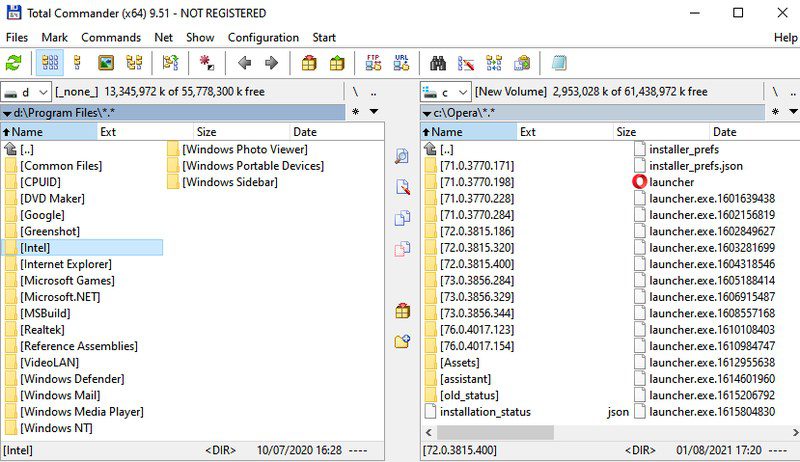
Ви можете змінювати вигляд кожної панелі та навіть додавати бокові панелі для швидкої навігації між каталогами. Цікавою особливістю є можливість відображення всіх файлів у каталозі в одному вікні, що може бути корисним для керування файлами певного типу.
Інші функції включають інструмент пакетного перейменування, розширений пошук, інструмент порівняння файлів, архіватор, вбудований FTP-клієнт, вибране, пошук дублікатів та багато іншого. Ви можете протестувати файловий менеджер, скориставшись 1-місячною повнофункціональною пробною версією, після чого потрібно буде придбати платну версію.
Directory Opus
Якщо ви хочете повністю замінити Провідник файлів Windows, то Directory Opus — ідеальний вибір. Він повністю інтегрується в систему, і кожен раз, коли ви відкриваєте Провідник файлів або папку, натомість відкривається Directory Opus. Програму також можна відкрити з контекстного меню.
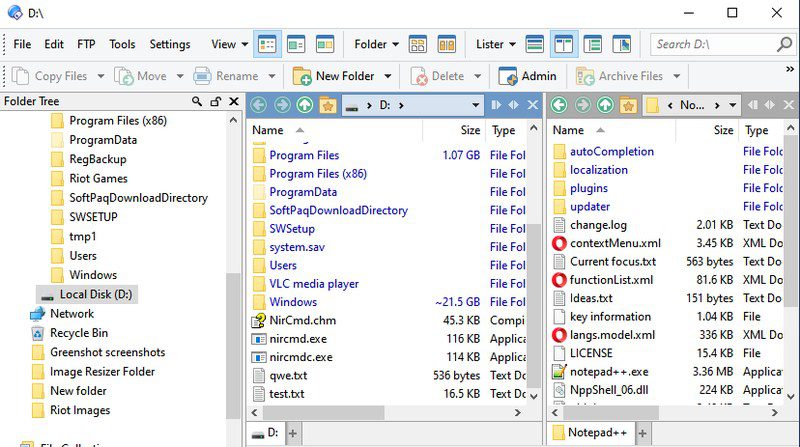
Цей файловий менеджер також має двопанельний інтерфейс, де можна відкривати дві папки одночасно та легко переміщувати та керувати даними. Його інтерфейс набагато інтуїтивніший, з великою кількістю зручних кнопок, що спрощують роботу. Наприклад, можна показувати/приховувати файли одним кліком, здійснювати пошук безпосередньо у вікні, архівувати файли, навіть якщо вони знаходяться в різних папках, та отримувати права адміністратора одним кліком.
Ви можете безкоштовно користуватися ним протягом 60-денного повнофункціонального пробного періоду. Після цього потрібно буде придбати версію Light або Pro.
TagSpaces
TagSpaces пропонує інший підхід до продуктивності, дозволяючи додавати теги та кольори до файлів і папок для зручного керування ними. Це може не полегшити переміщення та редагування файлів, але дозволяє згрупувати схожі файли/папки за допомогою тегів і кольорів.
Наприклад, якщо ви працюєте над кількома файлами, ви можете створити теги “todo” і “done”, щоб легко відрізнити готові файли від тих, які ще в роботі. Окрім керування тегами, він також має вбудований переглядач файлів, який відкриває більшість файлів на бічній панелі одразу після кліку.
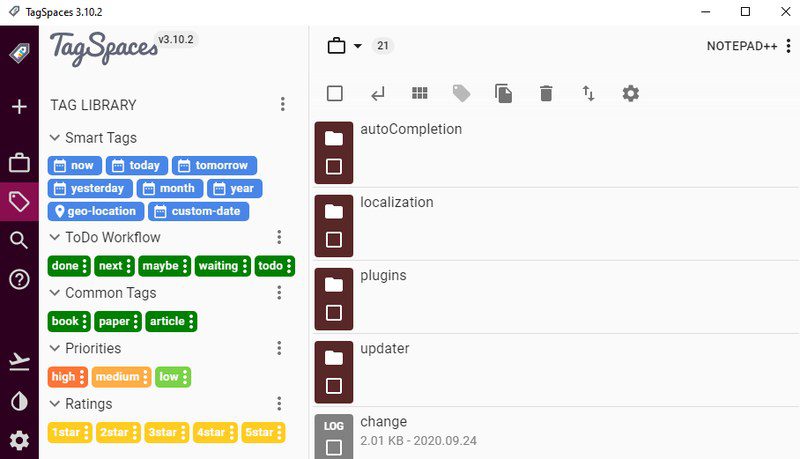
Полегшена версія є безкоштовною та пропонує функцію додавання тегів. Можна придбати версію Pro з такими розширеними функціями, як додавання опису, моніторинг змін у файлі, додавання геотегів, розширений пошук тощо.
XYplorer
Якщо вам потрібні одночасно перегляд у вкладках і двопанельний інтерфейс, XYplorer — це те, що вам потрібно. Він показує список папок у двох вертикальних панелях, де ви можете відкривати додаткові вкладки для розміщення більшої кількості папок; подібно до веб-браузера. З правого боку також є панель каталогів для швидкого доступу до папок у вікнах і вкладках.
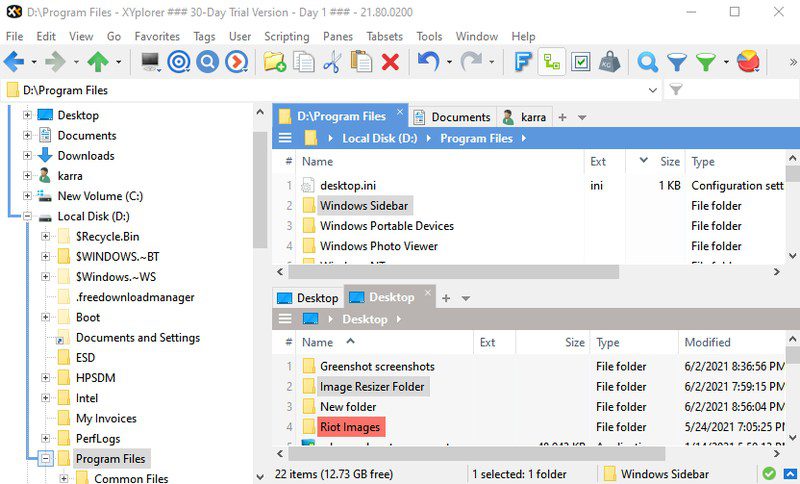
У верхній частині розташовані великі кнопки для швидкого виконання основних дій, а в контекстному меню також є багато додаткових параметрів, таких як порівняння файлів, копіювання шляху та потужна функція вставки. Як і інші програми, він має 30-денну безкоштовну пробну версію, після якої потрібно буде придбати платну версію для продовження користування.
xplorer²
xplorer² — це ще один чудовий варіант, простий, але функціональний. Він має той самий двопанельний інтерфейс, але пропонує кращі можливості налаштування, ніж більшість програм, і деякі цікаві додаткові функції. Визначною особливістю є можливість відкривати додаткову панель безпосередньо всередині вікна для переходу до вкладених папок, не втрачаючи доступу до основної папки.
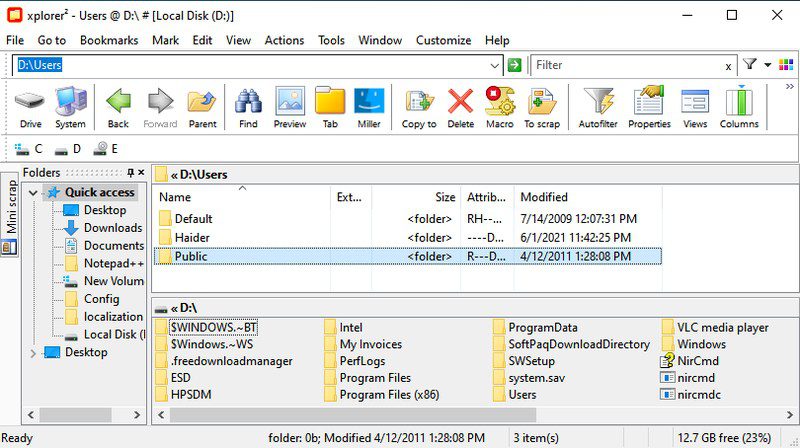
Ви можете легко змінювати розмір вікна і навіть перемикати положення на горизонтальне. Думаю, вам сподобається вбудована функція макросів, яка дозволяє створювати спеціальні макроси для автоматизації повторюваних дій. Просто увімкніть макрос і виконайте завдання, і програма автоматично повторить його.
Програма має 21-денну безкоштовну пробну версію, після якої потрібно буде придбати платну версію для продовження користування.
Clover
Clover — це, фактично, розширення для Провідника файлів Windows, а не окремий файловий менеджер. Після встановлення Clover додає у Провідник функціональність вкладок, подібну до веб-браузера. Ви зможете відкривати Провідник файлів у кількох вкладках і керувати папками.
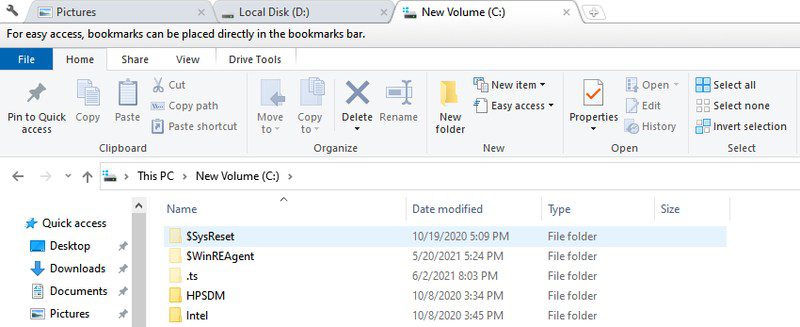
Це ідеальний інструмент, якщо вам подобається Провідник файлів Windows, але не вистачає функцій вкладок, які зазвичай є у сторонніх файлових менеджерах. Ви отримаєте той самий досвід використання Провідника, але з додатковими вкладками.
Крім вкладок, Clover спрощує створення закладок для папок, а також додає додаткові комбінації клавіш для керування функціями, пов’язаними з вкладками. Додаток є абсолютно безкоштовним.
FileVoyager
FileVoyager – це ще один файловий менеджер, який пропонує двопанельні вікна з вкладками для зручного керування та переміщення даних. Однак, на відміну від інших у цьому списку, він є абсолютно безкоштовним. Крім того, функція подвійних панелей також має деякі додаткові можливості.
Особливо варто відзначити 3D-панель у верхній частині вікна, яка відображає значки та папки з 3D-ефектом. Хоча це може бути не дуже корисним, воно дозволяє бачити папки з вмістом, що полегшує навігацію. Прямо всередині вікна є вкладка попереднього перегляду, щоб переглядати повний попередній перегляд файлів у FileVoyager.
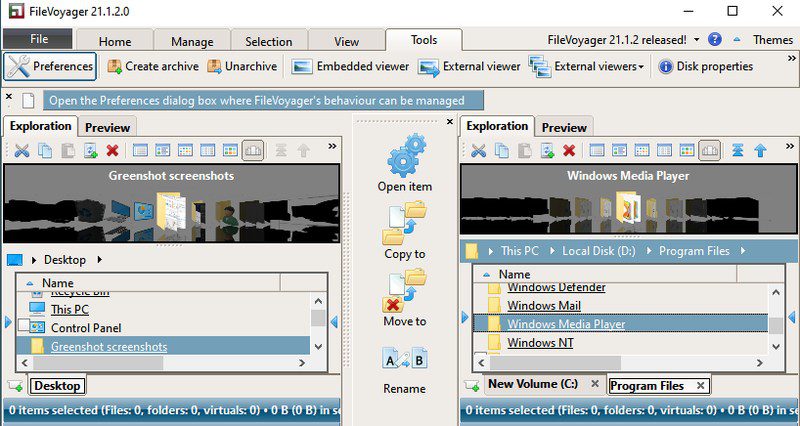
Вкладки відкриваються в нижній частині вікон, і нова вкладка дублює останню вкладку, а не відкриває нове вікно “Мій комп’ютер”.
Хоча він має інструменти порівняння та архівації, йому не вистачає більшості інших додаткових інструментів, які є в інших програмах у цьому списку. Однак, якщо двопанельне вікно та вкладки є єдиними необхідними функціями, то це чудовий безкоштовний інструмент.
Інші файлові менеджери для Windows 10
Я рекомендую вищезазначені файлові менеджери, які зможуть задовольнити всі ваші потреби в керуванні файлами. Однак, якщо ви досі не знайшли відповідного менеджера, можете переглянути інші файлові менеджери, які я перелічив нижче. Більшість з них схожі на вищенаведені, але мають інший інтерфейс або певні особливості.
Q-Dir
Може не мати багато додаткових інструментів, але пропонує 4 вікна для відкриття папок та керування ними. Q-Dir підтримує основні команди переміщення файлів, а також є абсолютно безкоштовним. Якщо ви віддаєте перевагу квадро-вікнам, то вам варто звернути на нього увагу.
FreeCommander XE
Пропонує двопанельний інтерфейс зі зручним списком каталогів у верхній частині кожного вікна для швидкого доступу. FreeCommander XE також має спеціальні кнопки між двома вікнами для зручного керування файлами між панелями. І, як випливає з назви, файловий менеджер є безкоштовним.
Altap Salamander
Altap Salamander – це ще один файловий менеджер з двома панелями. Його основна особливість — підтримка плагінів для розширення функціональності. Ви можете отримати плагіни для таких функцій, як архіватор, автоматизація завдань, порівняння файлів, FTP-клієнт тощо.
SpeedCommander
SpeedCommander пропонує функції подвійних панелей і вкладок, з можливістю змінювати тему та макет різними способами. Його особливістю є підтримка популярних хмарних сховищ безпосередньо в інтерфейсі. Проте, після 60-денного пробного періоду необхідно придбати платну версію.
Unreal Commander
Інший файловий менеджер, який підтримує як вкладки, так і подвійні панелі. Однак, я помітив, що ним досить важко користуватися, оскільки він має відмінні від звичайних команди для керування файлами. Хоча Unreal Commander є безкоштовним, його інтерфейс можна налаштувати за допомогою привабливих тем та іконок.
fman
Дуже простий файловий менеджер із двома панелями. Єдиною додатковою функцією, яку я помітив, була панель пошуку у верхній частині для швидкого доступу до будь-чого. Він також дуже малого розміру і споживає мало ресурсів, тому спробуйте fman, якщо у вас повільний комп’ютер.
На закінчення
На мій погляд, XYplorer — це найкращий універсальний файловий менеджер, який пропонує перегляд у вкладках і подвійний панельний режим, а також усі розширені функції, необхідні для щоденного керування файлами. Проте, якщо ви віддаєте перевагу абсолютно безкоштовному файловому менеджеру для Windows 10, то FileVoyager є чудовим вибором.